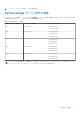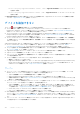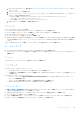Users Guide
Table Of Contents
- SupportAssist Enterpriseバージョン 1.0 ユーザーズ ガイド
- 概要
- SupportAssist Enterprise をお使いになる前に
- ローカルシステムへの SupportAssist Enterprise のセットアップ
- リモートデバイスに対する SupportAssist Enterprise のセットアップ
- SupportAssist Enterprise の評価
- SupportAssist Enterprise インストール パッケージのダウンロード
- SupportAssist Enterprise のインストールおよび使用のための最小要件
- SupportAssist Enterprise のインストール
- SupportAssist Enterprise への移行
- 登録せずに SupportAssist Enterprise を使用する
- SupportAssist Enterprise の登録
- SELinux が有効のシステムのセットアップによるアラートの受信
- SupportAssist Enterprise ユーザーインタフェースを開く
- SupportAssist Enterprise へのログイン
- Enterprise SupportAssist からのログアウト
- デバイスの追加
- ケースとデバイスの表示
- Device grouping(デバイスのグループ化)
- メンテナンスモードについて
- SupportAssist Enterprise 機能の維持
- 電子メール通知の設定
- データ収集の設定
- 収集の表示
- SupportAssist Enterprise を使用したシステム情報の収集と送信
- SupportAssist Enterprise のユーザーグループ
- SNMP の手動設定
- その他の役立つ情報
- サーバーのハードウェアの問題の監視
- OMSA の自動インストールまたは自動アップグレードのサポート
- SNMP の自動設定のサポート
- デバイスの関連付け
- 接続されたストレージデバイスでのハードウェア問題の検知
- Dell OEM サーバーのサポート
- Net-SNMP のインストール(Linux のみ)
- SupportAssist Enterprise の sudo アクセス権の設定(Linux)
- SupportAssist Enterprise アプリケーションと SupportAssist サーバ間における正常な通信の確保
- SupportAssist Enterprise アプリケーションログへのアクセス
- イベントストーム処理
- 文脈依存のヘルプへのアクセス
- SupportAssist Enterprise 製品情報の表示
- SupportAssist Enterprise のアンインストール
- Dell PowerEdge サーバー世代の特定
- トラブルシューティング
- SupportAssist Enterprise のインストール
- SupportAssist Enterprise の登録
- SupportAssist Enterprise ユーザーインタフェースを開く
- SupportAssist Enterprise へのログイン
- デバイスを追加できない
- Importing multiple devices(複数のデバイスのインポート)
- OMSA がインストールされていません
- SNMP が設定されていません
- OMSA の新バージョンが使用可能です
- SNMP を設定できません
- SNMP 設定を検証できません
- OMSA をインストールできません
- OMSA バージョンを検証できない
- OMSA は、サポートされていません
- デバイスに到達できません
- システム情報を収集できません
- システム情報を収集するためのストレージ容量が不足しています
- コレクションをエクスポートできません
- システム情報を送信できません
- 認証に失敗しました
- システムイベントログのクリアに失敗しました
- メンテナンスモード
- 自動アップデート
- デバイス認証情報を編集できない
- ケースの自動作成
- スケジュールされたタスク
- SupportAssist サービス
- その他のサービス
- セキュリティ
- SupportAssist Enterprise のユーザーインタフェース
- 付録(エラー コード)
- 関連文書およびリソース
○ デバイスに必要な OSMA 依存性要素のすべてがインストールされていることを確認します。OMSA 依存性についての詳細
は、https://www.DellTechCenter.com/OMSA で、「Dell OpenManage Server Administrator Installation Guide」の「Remote
Enablement Requirements」セクションを参照してください。
● OMSA のインストールを再試行します。「SupportAssist Enterprise を使用した OMSA のインストールまたはアップグレード 、p.
64」を参照してください。
● インストールを何回か試みても OMSA のインストールを正常に完了することができない場合は、デバイスにログインして、デ
バイスに奨励するバージョンの OMSA を手動でインストールします。OMSA の推奨バージョンの情報については、https://
www.dell.com/serviceabilitytools の「SupportAssist Enterprise Version 2.0.50 Support Matrix」を参照してください。
メモ: OMSA の 32 ビットから 64 ビットバージョンへのアップグレードはサポートされていません。このシナリオでは、OMSA
の既存バージョンをアンインストールし、SupportAssist Enterprise を使用して OMSA をインストールする必要があります。
SupportAssist Enterprise を使用して OMSA をインストールする手順については、「SupportAssist Enterprise を使用した OMSA の
インストールまたはアップグレード 、p. 64」を参照してください。
OMSA バージョンを検証できない
SupportAssist Enterprise がデバイスにインストールされた OMSA バージョンを検証できないことを示すエラーメッセージが表示さ
れる場合は、次の手順を実行します。
● デバイス ページの ステータス 列にあるエラーステータスのリンクをクリックして、考えられる解決手順を表示します。
● 接続性テストを実行し、デル FTP サーバーへの接続が正常に行われていることを確認します。「接続性テストの実施 、p. 69」を
参照してください。
● OMSA サービスがデバイスで実行されていることを確認します。
● OMSA のインストールを再試行します。「SupportAssist Enterprise を使用した OMSA のインストールまたはアップグレード 、p.
64」を参照してください。
● インストールを何回か試みても OMSA のインストールを正常に完了することができない場合は、デバイスにログインして、デ
バイスに奨励するバージョンの OMSA を手動でインストールします。OMSA の推奨バージョンの情報については、https://
www.dell.com/serviceabilitytools の「SupportAssist Enterprise Version 2.0.50 Support Matrix」を参照してください。
OMSA は、サポートされていません
デバイスが
OMSA は、サポートされていません ステータス:
● デバイスにログインして、OMSA の既存のバージョンをアンインストールします。
● OMSA のインストール / アップグレード オプションを使用してデバイスに OMSA をインストールします。「SupportAssist
Enterprise を使用した OMSA のインストールまたはアップグレード」を参照してください。
デバイスに到達できません
デバイスに
デバイスに接続できませんステータスが表示される場合:
● デバイス ページの ステータス 列にあるエラーステータスのリンクをクリックして、考えられる解決手順を表示します。
● デバイスに電源が入っており、ネットワークに接続されていることを確認します。
● デバイスでポート 22、23、80、135、443、1311、2463、5989 が開いているかどうかを確認します。
● デバイスの IP アドレスを指定することによって SupportAssist Enterprise にデバイスを追加した場合は、デバイスの IP アドレス
が変更されたかどうかを確認します。デバイスが動的 IP アドレスを取得するように設定されている場合は、デバイスが再起動
されるたびに IP アドレスが変更されます。
● デバイスの IP アドレスが変更された場合:
○ SupportAssist Enterprise からデバイスを削除します。「デバイスの削除 、p. 72」を参照してください。
○ デバイスを再度追加します。「デバイスの追加 、p. 27」を参照してください。
メモ: デバイスの IP アドレスが変更されるたびにデバイスの削除と追加を行わないで済むようにするには、デバイスを
追加する際(デバイスの IP アドレスではなく)ホスト名を入力することをお勧めします。
システム情報を収集できません
デバイスが システム情報が収集できませんステータスを表示する場合:
118 トラブルシューティング